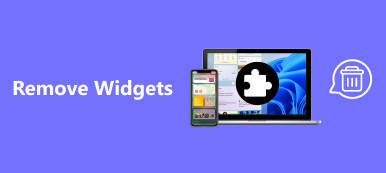Сейчас мы живем в глобальной деревне. И социальные сети, такие как Instagram, являются ключевым двигателем такого общества. В Instagram люди делятся практически всем: от дня рождения до концерта, от селфи до красивого пейзажа. И пользователи ищут все в этой социальной сети, включая что-то очень личное. В результате очистка поиска в Instagram может стать необходимым навыком для Instagrammers.
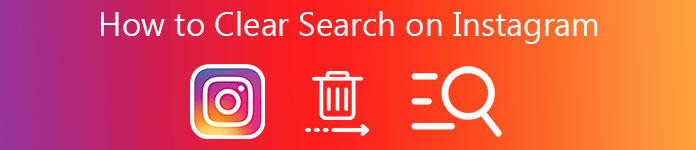
К счастью, существуют методы, чтобы стереть историю поиска в социальной платформе или скрыть ее, чтобы другие не заглядывали. И в этом уроке мы расскажем вам как очистить поиск в Instagram в деталях. Просто прочитайте статью, чтобы получить подробные решения.
- Часть 1: Как очистить историю поиска в Instagram на iPhone
- Часть 2: Как окончательно очистить поиск в Instagram
- Часть 3: Как скрыть поиск в Instagram
Часть 1: Как очистить историю поиска в Instagram на iPhone
Вообще говоря, есть два способа очистить поиск в Instagram. Вы можете изучить руководства в этой части.
Путь 1: Как очистить историю поиска в Instagram в настройках
Шаг 1. Откройте приложение Instagram на главном экране iPhone, нажмите кнопку «Профиль» в правом нижнем углу экрана.
Шаг 2. Затем найдите правый верхний угол и нажмите кнопку «Настройки». Вы попадете на экран «Параметры».
Шаг 3. Прокрутите вниз экран параметров Instagram, найдите параметр «Очистить историю поиска» и нажмите на него.
Шаг 4. Когда появится диалоговое окно «Вы уверены», нажмите «Да, я уверен», чтобы подтвердить его. Теперь вся история поиска в Instagram будет удалена.
Очистка кэша Instagram - это не только способ защитить вашу конфиденциальность, но и способ решения некоторых проблем Instagram, таких как Видео из Instagram не загружается, Instagram музыка не работает, и т.д.
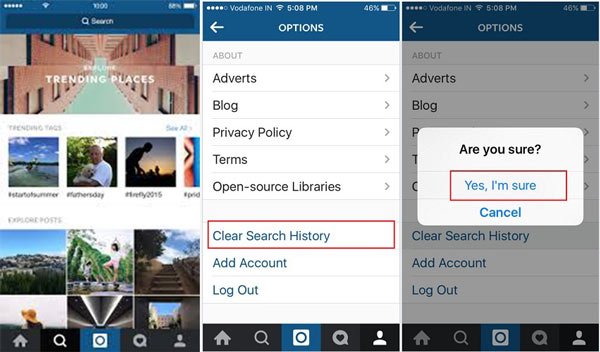
Way 2: Как очистить историю поиска в Instagram с помощью панели поиска
Чтобы помочь пользователям очистить историю поиска в Instagram, есть ярлык для выполнения этой задачи.
Шаг 1, Также запустите приложение Instagram и войдите в свой логин и пароль.
Шаг 2. Нажмите «Поиск» в нижней части главного интерфейса, а затем коснитесь панели поиска в верхней части экрана, она будет работать так же, как обычный поиск.
Шаг 3. Затем вам будет представлен список недавней истории поиска. Нажмите на опцию «Очистить» вверху списка, вся ваша история поиска в Instagram исчезнет с вашего iPhone.
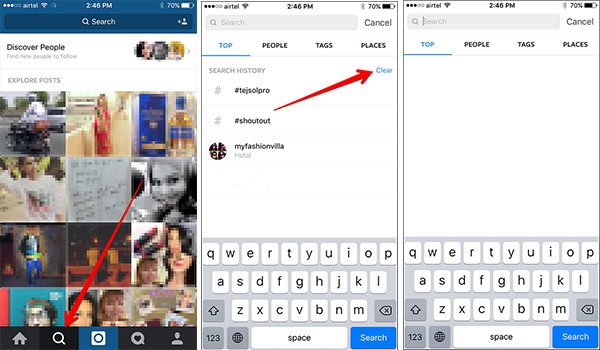
Примечание: оба эти способа могут эффективно очистить поиск в Instagram. Очистка истории поиска в Instagram не только обеспечивает безопасность вашей информации, но также уменьшает размер вашего приложения для социальных сетей и освободить хранилище для iPhone.
Часть 2: Как окончательно очистить поиск в Instagram
Хотя вы можете очистить историю поиска в Instagram, это не означает, что она удаляется навсегда. Если вы щепетильно относитесь к своей конфиденциальности или собираетесь ее продать, вам лучше найти способ навсегда очистить историю поиска Instagram и другие данные на вашем телефоне. С этого момента мы рекомендуем Apeaksoft iPhone Eraser, Его основные функции:
- Он способен навсегда очистить историю поиска в Instagram и другие данные iOS в один клик.
- Кроме того, вы можете удалить контакты, голосовые сообщения, SMS, пользовательские настройки, фотографии, музыку, видео, данные приложений и другие файлы с iPhone.
- Он использует передовые технологии для удаления истории Instagram на iPhone, что важно для защиты вашей конфиденциальности.
- Инструмент стирания iPhone позволяет вам выбрать уровень для очистки вашей информации и данных.
- iPhone Eraser поддерживает все модели iOS, такие как iPhone 16/15/14/13/12 и т. д.
- Он совместим с Windows 11/10/8/8.1/7.
Короче говоря, это лучший способ очистить историю поиска в Instagram с iPhone за один раз.
Как очистить историю поиска в Instagram с iPhone в один клик
Шаг 1, Установите iPhone Eraser на свой компьютер
Загрузите и установите лучшее приложение для удаления iPhone на свой компьютер. И подключите ваш iPhone к компьютеру через шнур Lightning. Откройте iPhone Eraser, и он автоматически распознает ваше устройство.
Таким образом будет стерта вся история поиска Instagram с вашего iPhone вместе с другими данными, поэтому вам лучше сначала сделать резервную копию, чтобы избежать потери данных.

Шаг 2, Выберите правильный уровень стирания
iPhone Eraser предлагает три варианта, связанных с уровнем стирания: «Низкий», «Средний» и «Высокий». Первый перезапишет все файлы на вашем iPhone; второй перезаписывает ваш iPhone дважды, а последний повторяет перезапись три раза. Выберите подходящий уровень стирания в зависимости от ситуации.

Шаг 3, Очистить историю поиска в Instagram в один клик
После выбора нажмите кнопку «Пуск» в интерфейсе, чтобы начать очистку истории поиска Instagram. Когда он будет завершен, отключите iPhone от компьютера.

Если вы не хотите терять свои фотографии в Instagram, вы также можете вернуть удаленный аккаунт Instagram.
Часть 3: Как скрыть поиск в Instagram
Еще один способ защитить вашу конфиденциальность - скрыть историю поиска в Instagram. В некоторых случаях пользователи могут просто ожидать, что другие не будут шпионить за их информацией, а не будут осуществлять поиск в Instagram. Разработчики осознали такие требования и запустили эту функцию для Instagrammers.
Шаг 1. Найдите панель инструментов в нижней части главного интерфейса приложения Instagram и нажмите вкладку «Поиск».
Шаг 2. Коснитесь панели поиска в верхней части экрана, чтобы открыть список истории поиска. Затем вы увидите несколько вкладок под строкой поиска с заголовками «Сверху», «Люди», «Теги» и «Места». Instagram упорядочивает вашу историю поиска по соответствующей категории. Например, Top хранит вашу недавнюю историю поиска, People - пользователей, которых вы искали.
Шаг 3. Перейдите на верхнюю или желаемую вкладку и найдите элемент истории поиска, который вы хотите скрыть. Нажмите и удерживайте элемент, пока не появится строка меню. Затем нажмите «Скрыть», чтобы скрыть историю поиска в Instagram. Если вам нужно спрятать больше объектов, повторите операции.
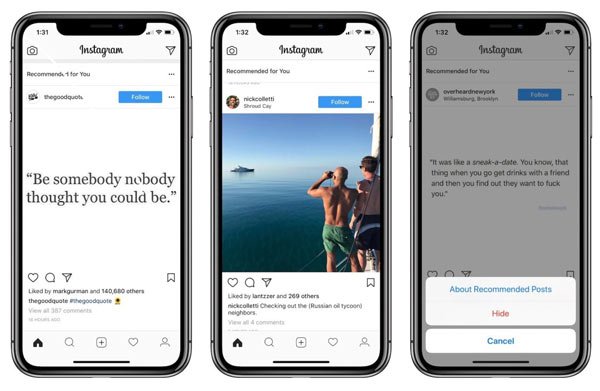
Вы также может понравиться:
Как очистить историю поиска в Facebook
Очистить историю поиска в Facebook
Заключение
В этом уроке мы рассказали о нескольких способах очистки поиска в Instagram. Если вы просто хотите очистить данные поискового кэша в Instagram и освободить хранилище, встроенная функция очистки - это простая опция. И метод ярлыков позволяет вам просто выполнить эту задачу. С другой стороны, Instagram позволяет пользователям скрывать историю поиска для защиты конфиденциальности. Но проблема в том, что история поиска в Instagram просто исчезает с вашего iPhone, а не удаляется навсегда. Чтобы помочь вам очистить историю поиска в Instagram без восстановления, мы также поделились лучшим приложением для стирания iPhone - Apeaksoft iPhone Eraser. Всякий раз, когда вам нужно удалить поисковый кеш в Instagram, вы можете выбрать свой любимый метод и следовать нашим инструкциям, чтобы завершить его через несколько минут.